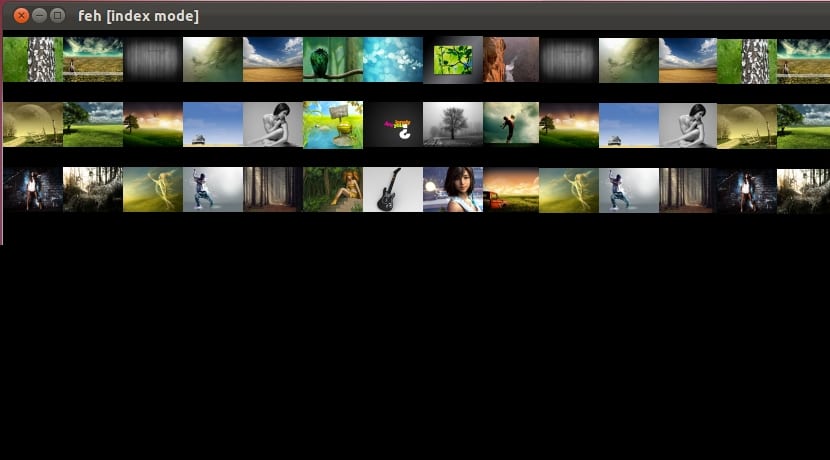
La konsoli tai terminaali on päivittäinen toimintamme, antaa meille mahdollisuuden suorittaa monia toimintoja tehokkaammin kuin graafisesta ympäristöstä ja kuluttaa vähemmän resursseja kuin graafinen käyttöliittymä, mikä epäilemättä, mutta joskus on tiettyjä asioita, jotka ovat monimutkaisia konsolilta ja joita teemme joillekin helposti työpöytäympäristöstä. Yksi näistä toimista on pystyä näkemään kuvia päätelaitteesta. Kuten tiedät, ne voidaan listata ls: llä, voimme saada tietoja tiedostosta, joka sisältää ne, kopioida ne, siirtää ne, nimetä ne uudelleen, muuttaa heidän oikeuksiaan jne.
Mutta kun haluamme visualisoida ne, sitten ongelma tulee, eikö? No, on joitain työkaluja, joiden avulla voit katsella kuvia terminaalissamme. Yksi niistä on se, jonka esitämme sinulle tänään täällä: puuttuu. Se on tehokas työkalu Linux-konsolille, joka voi näyttää kuvia monin eri tavoin. Tätä varten se käynnistää sitä käynnistämällä komentorivin graafisen palvelimen X-ikkunan kuvan näyttämiseksi. Tämä tekee siitä erittäin kevyen vaihtoehdon muihin grafiikkasovelluksiin verrattuna.
Näet lisätietoja feh: stä virallisella verkkosivustolla projektin, mutta tässä aiomme näyttää sinulle miten se asennetaan distroosi ja miten aloittaa sen käsittely. Esimerkiksi Archista voit asentaa sen yksinkertaisella komennolla:
sudo pacman -S feh
Tai jos haluat, sisään Debian ja johdannaiset, voit valita:
sudo apt-get install feh
Kun se on asennettu, voit aloittaa sen käytön, siirry tähän hakemistoon, jossa sinulla on haluamasi kuva, ja yksinkertaisesti Suorita ohjelma siten, että se näyttää yksi kerrallaan kaikki kuvat, jotka sisältyvät hakemistoon:
feh
Siellä muut tilat. Mutta jos haluat näyttää montaasin kaikista pikkukuvista, voit käyttää -m -vaihtoehtoa, indeksoida käytön -i, pikkukuvan voit käyttää -t, tai näyttää useita kuvia useita ikkunoita -w, kun -l -vaihtoehto näyttää vain hakemiston kuvat, kuten ls, mutta vain kuville ... Esimerkkejä:
feh -m feh -i feh -t feh -w feh -l
Niin yksinkertainen ja käytännöllinen. Toivottavasti pidät siitä, älä unohda jättää kommentit.
Oikein hyvä!!!
Sitä voidaan käyttää myös työpöydän taustan sijoittamiseen –bg- {center, tile, fill, max, scale}, joka luo bash ~ / .fehbg-komentosarjan suoritettavana tiedostona, jonka avulla voimme aloittaa sen ikkunanhallinnalla.
Ilman X-palvelinta - ei toimi :-(
Ei, mutta on olemassa vaihtoehtoja, kuten MPV: n käyttö ilman XServeria, kuten tämä:
mpv –vo = drm –loop = kyllä –kuvanäyttö-kesto = inf * .jpg